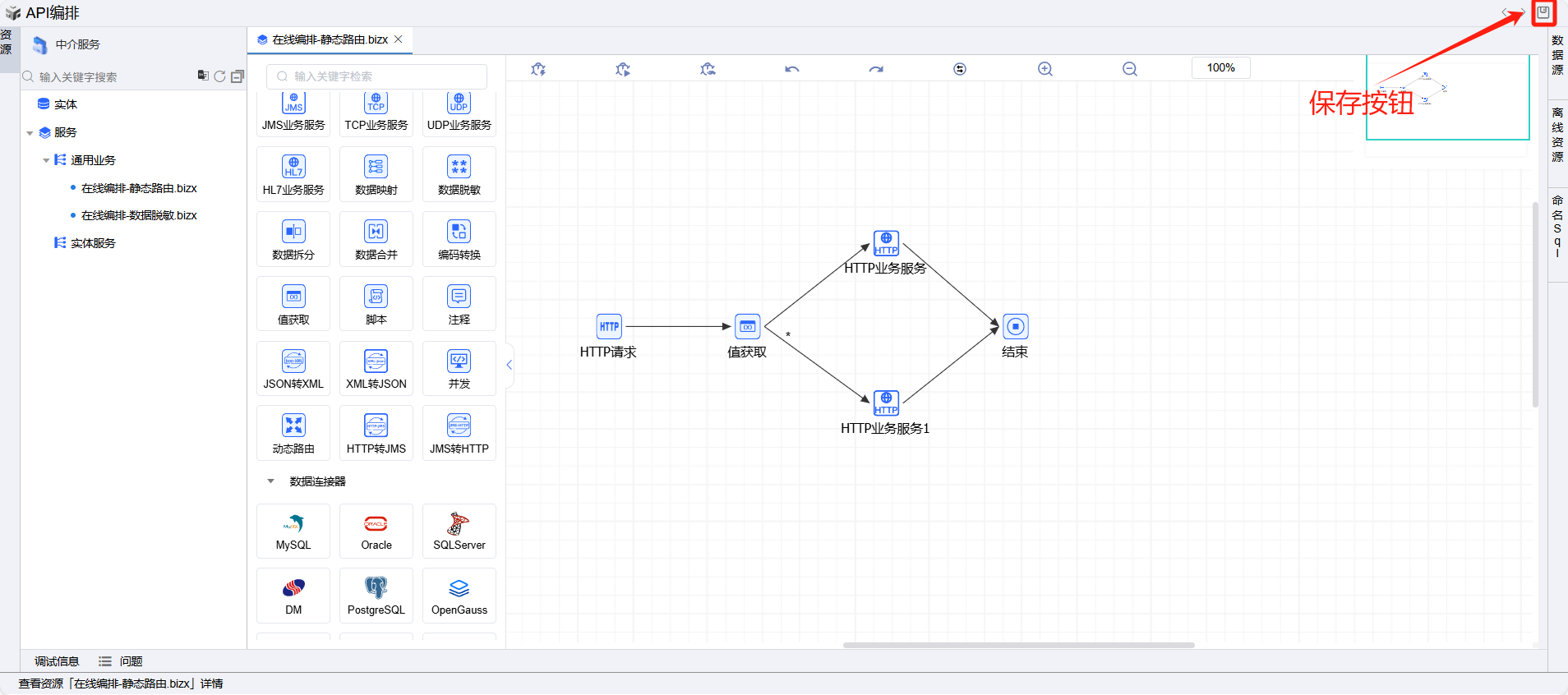# 新建中介接口
选择左侧树上“中介服务”节点,点击右侧“API编排”按钮,进入在线编排页面。
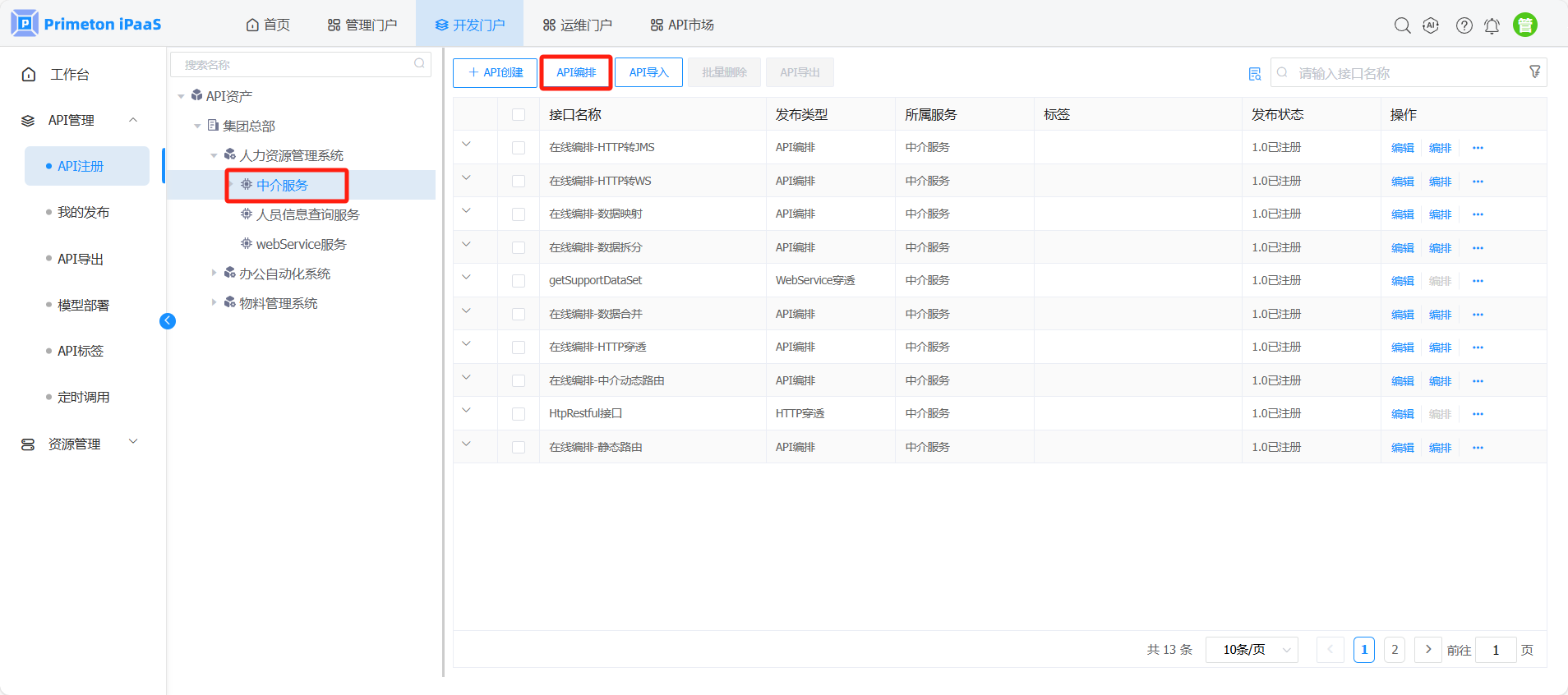
在线编排页面中,在“通用业务”目录上点击右键,选择“新建”并点击“新建API接口”。
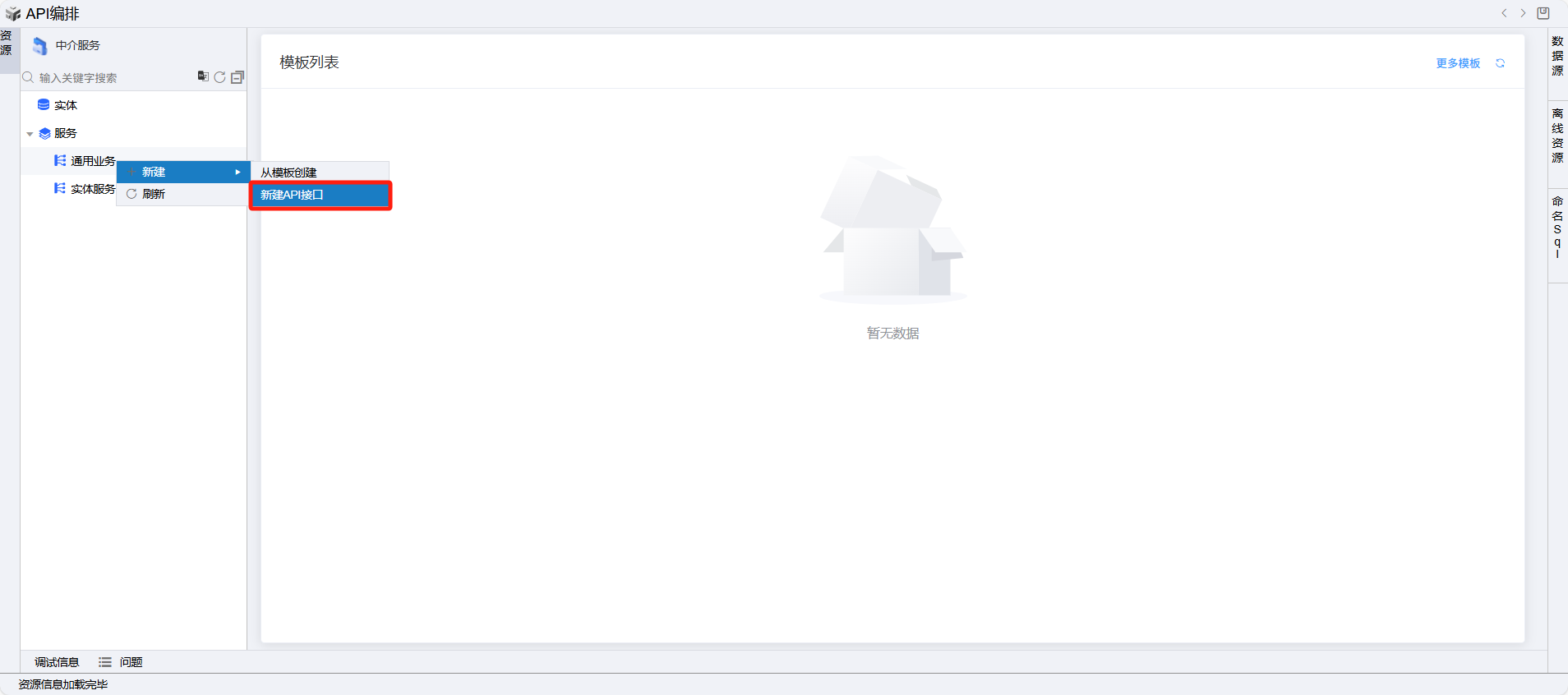
在“新建API接口”页面,选择“HTTP”选项,并点击“下一步”按钮,进入接口信息填写页面。
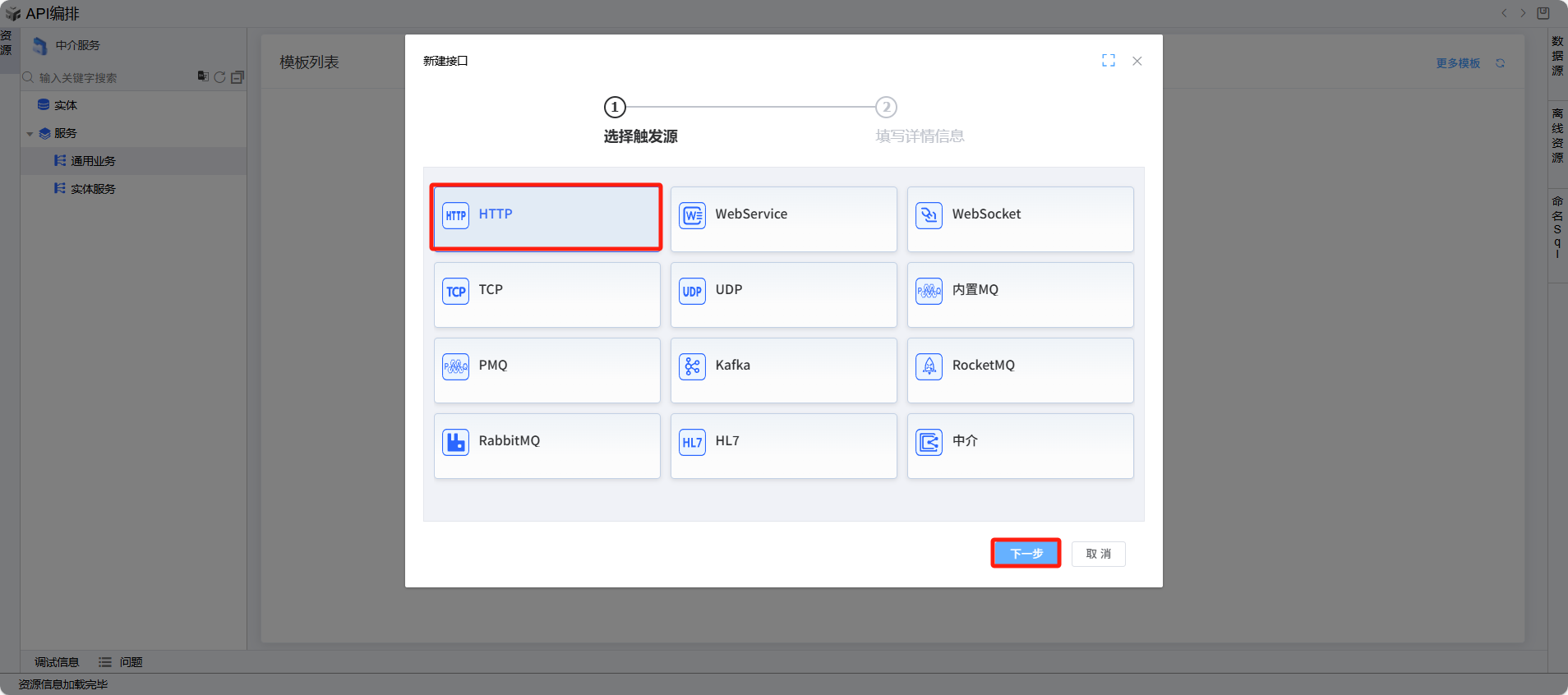
在接口信息页面,参考字段说明填写接口信息。
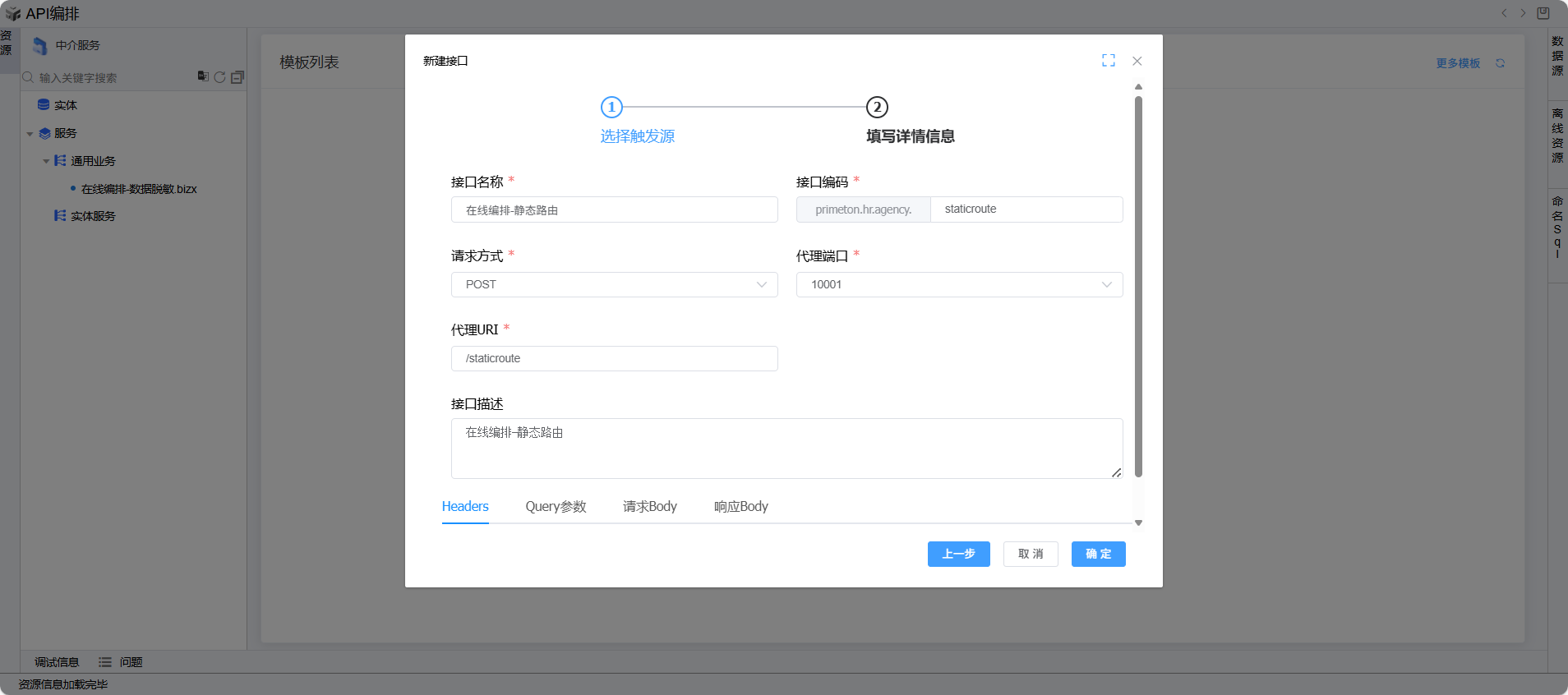
参数 说明 接口名称 业务接口名称 接口编码 业务接口编码 请求方式 业务请求方式:GET、POST、DELETE、PUT、PATCH 代理端口 代理服务端口 代理URI 业务接口URL路径,例如:/test或/api/test 接口描述 业务接口描述
# 接口在线编排
保存成功后系统自动打开中介编排页面。从左侧拖一个值获取图元、两个HTTP业务服务图元到编辑区域。
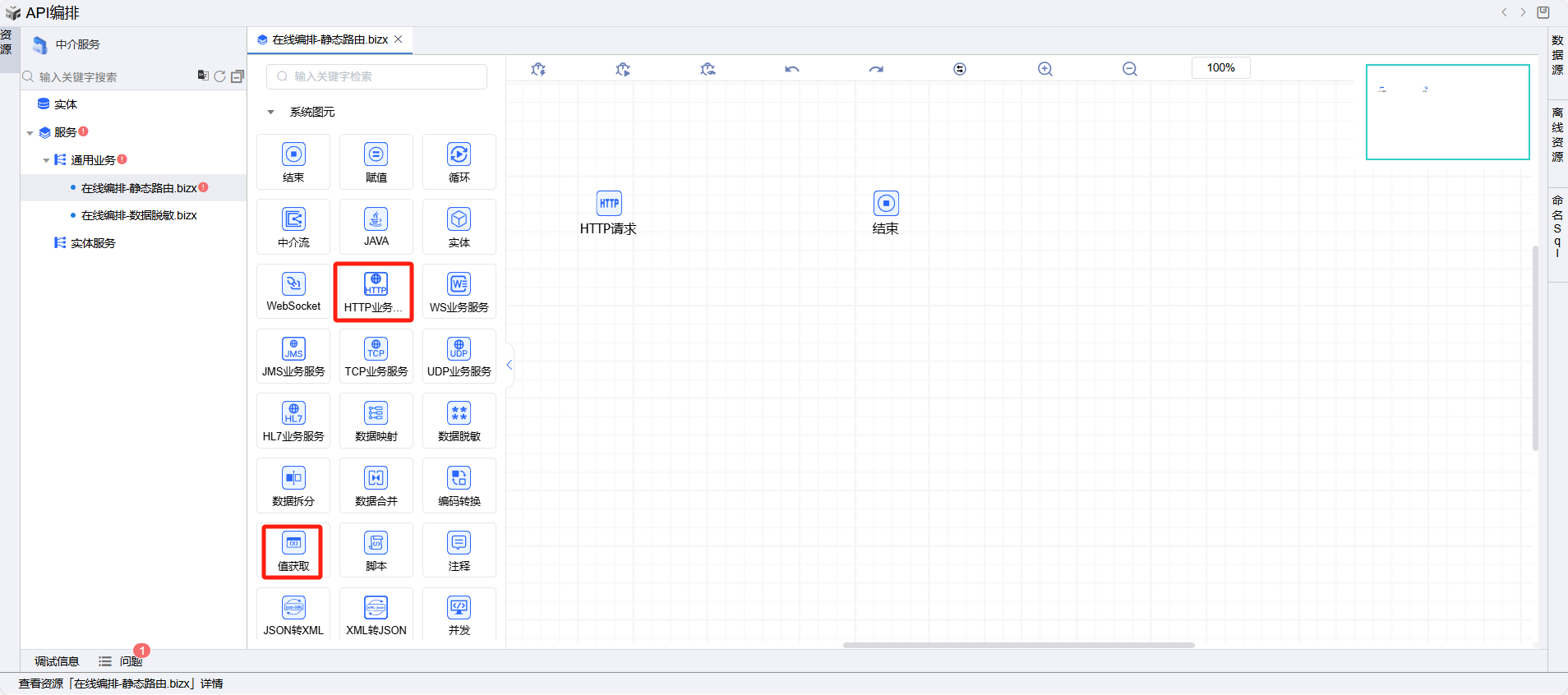
按图依次连接编排中的五个图元。如下图:
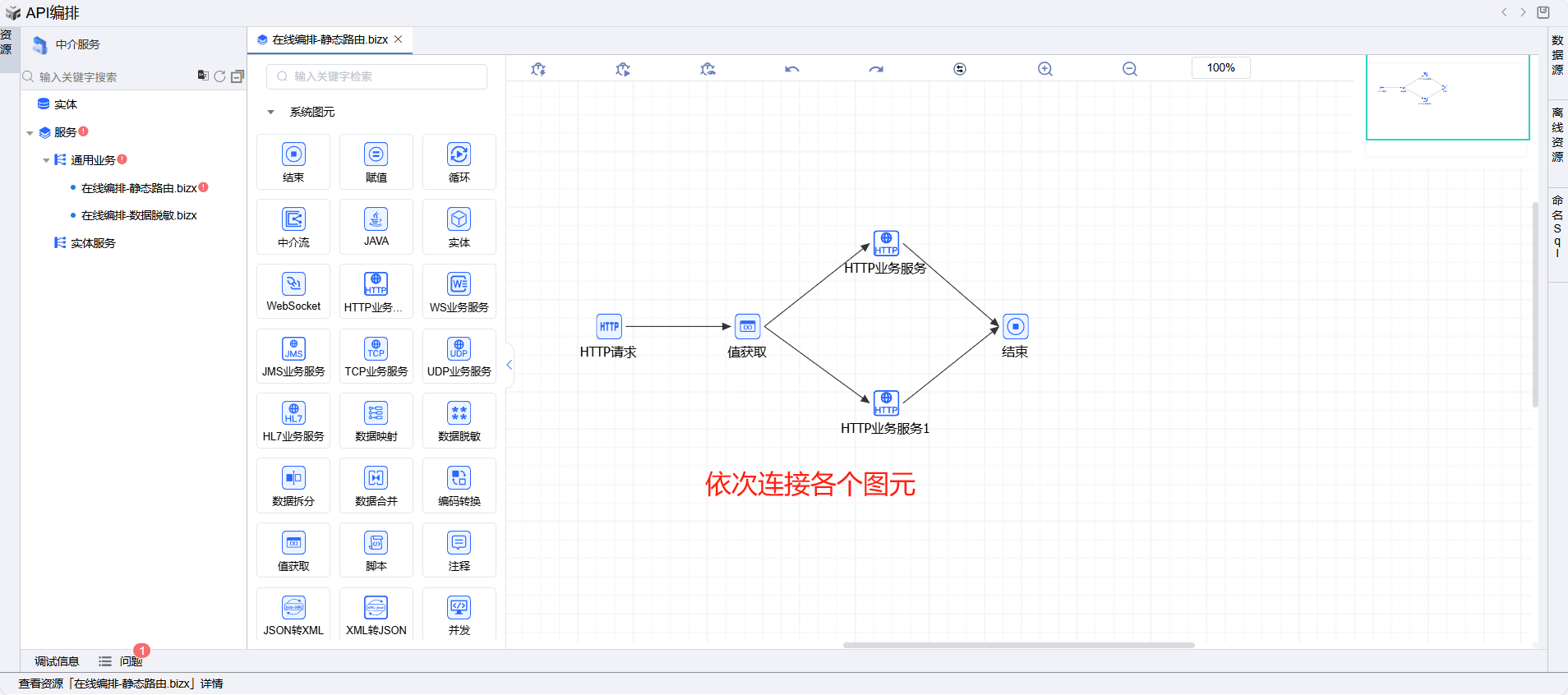
双击流程图的空白处,打开属性设置添加路由标识变量flag(或者在值获取图元的变量名称输入框手动填写变量),如下图:
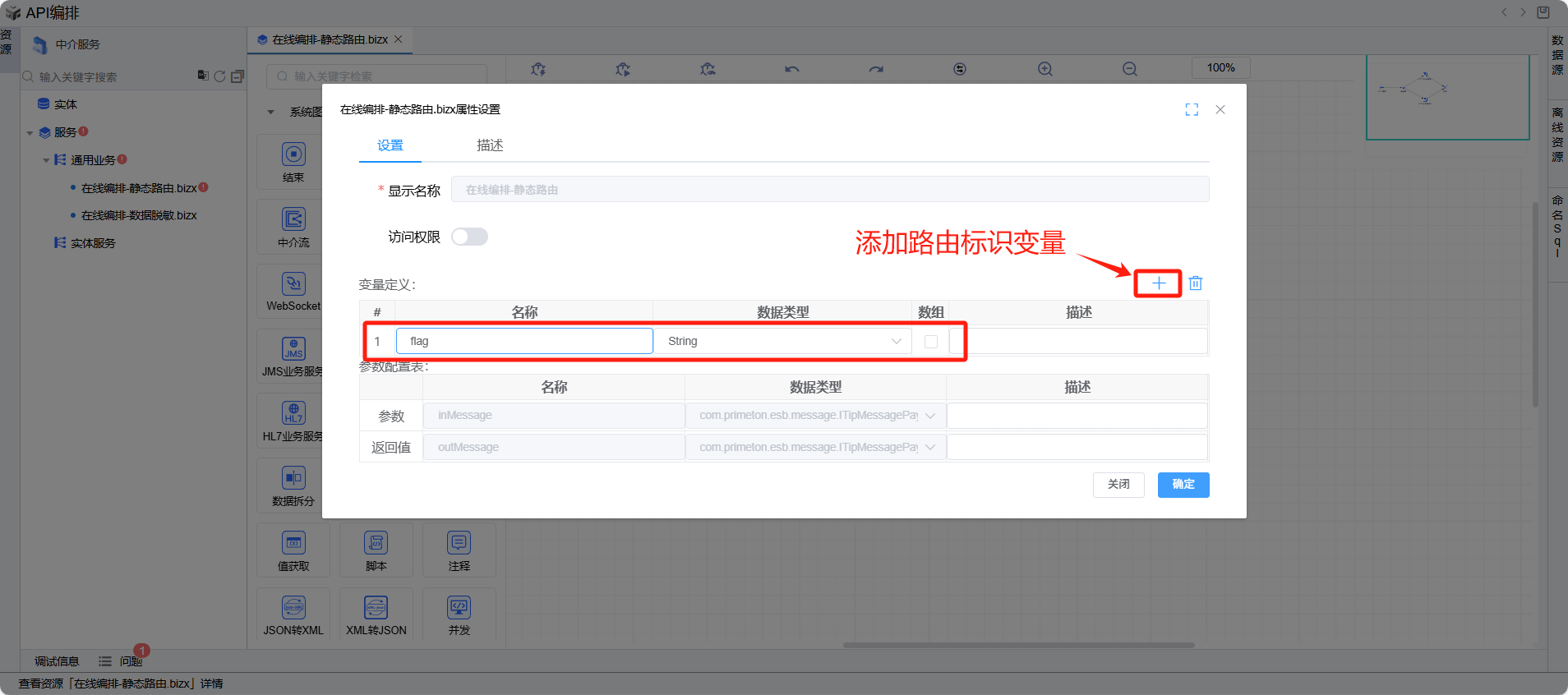
双击打开值获取图元,参考字段说明,设置图元字段,点击“确定”按钮保存数据。
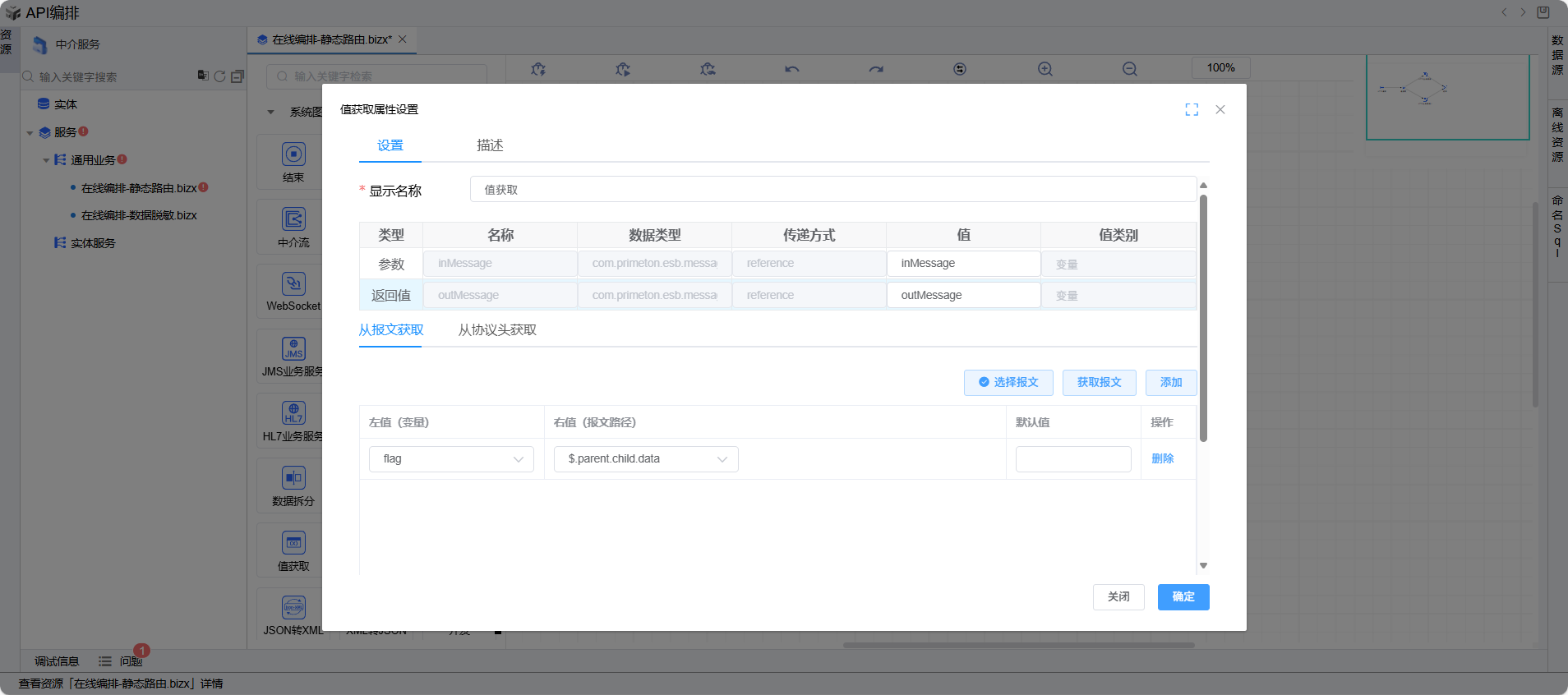
参数 说明 参数 图元获取的输入参数 返回值 图元的返回字段 选择报文按钮 点击按钮可在弹出窗口填写示例报文,用以获取参数路径 添加按钮 可添加参数赋值记录,为参数赋值 左值(变量) 赋值的变量 右值(报文路径) 获取参数值的json报文路径 默认值 参数默认值
{
"parent": {
"child": {
"data": "123456"
}
}
}
5.双击打开HTTP业务服务图元,配置业务服务地址与参数信息(业务接口选择“http接口3”)。
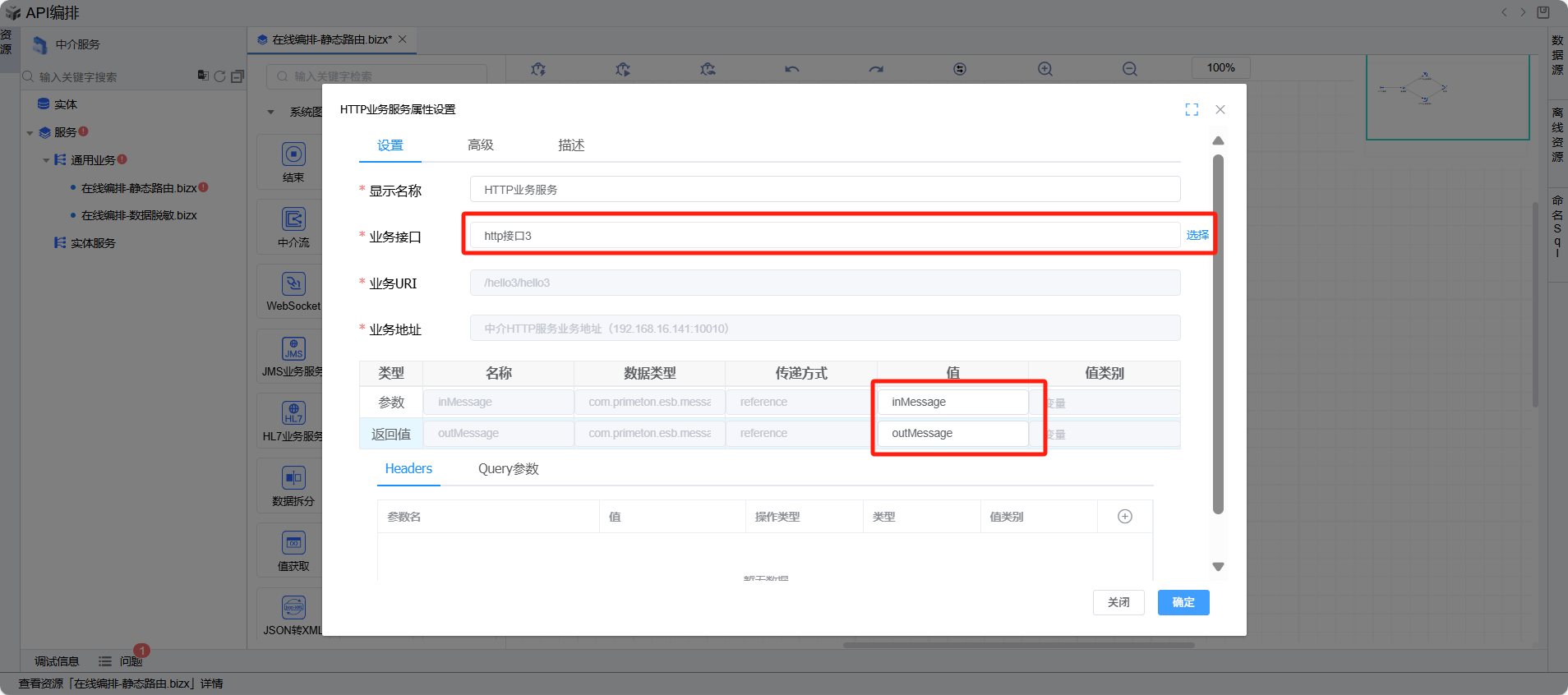
6.双击打开HTTP业务服务1图元配置业务服务地址与参数信息(业务接口选择“http接口4”)。
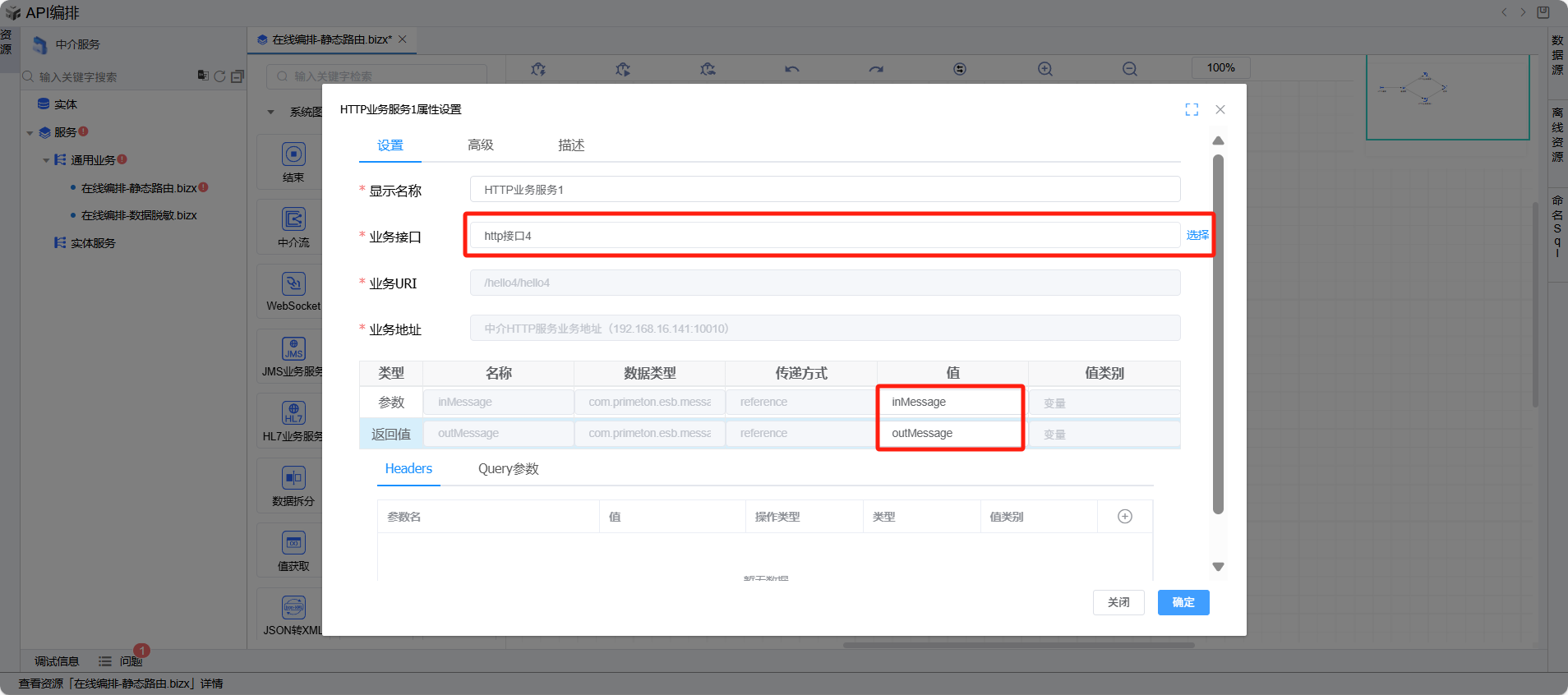
7.双击从值映射图元到HTTP业务服务1图元的连线,配置路由表达式this.__context.get("flag").equals("变量值")。如下图:
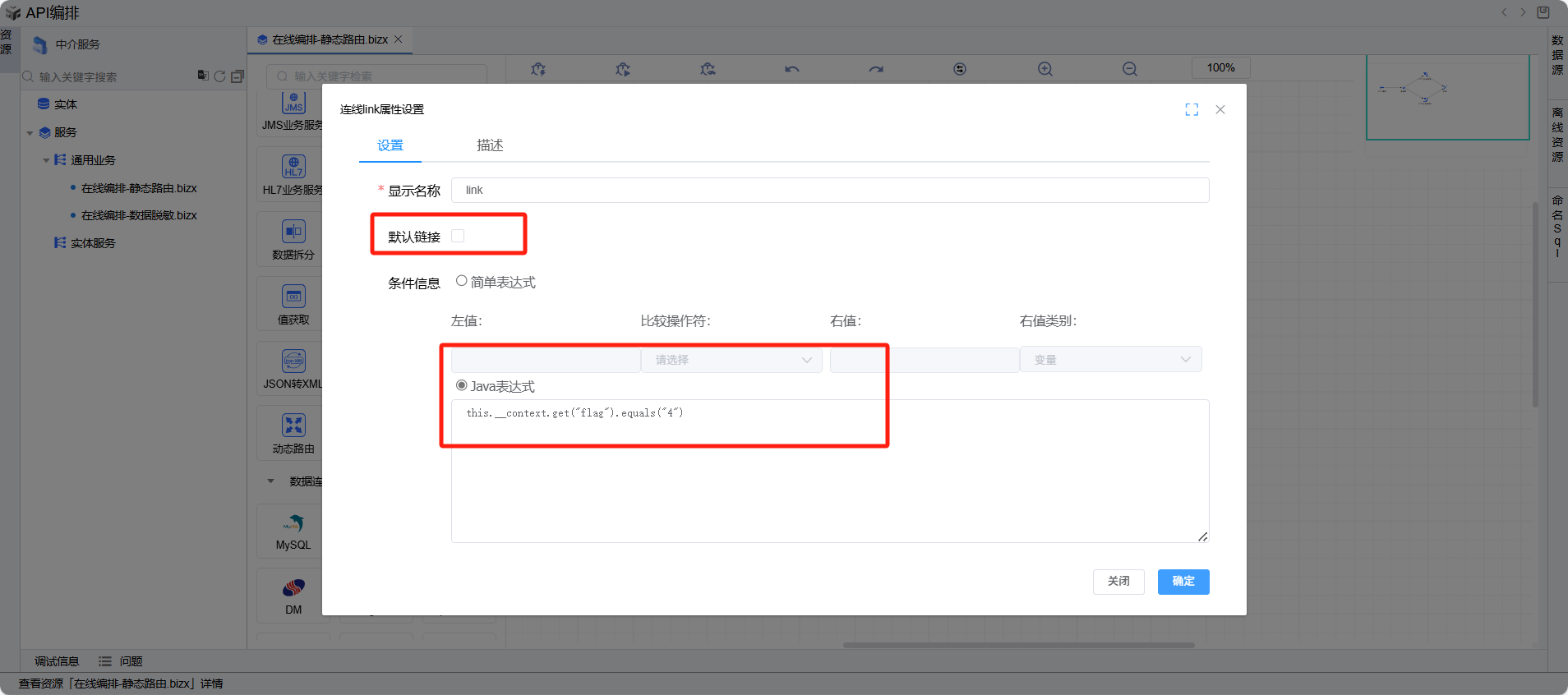
8.点击右上角保存按钮或者按Ctrl+S快捷键,系统提示保存成功。如下图: